Page 1
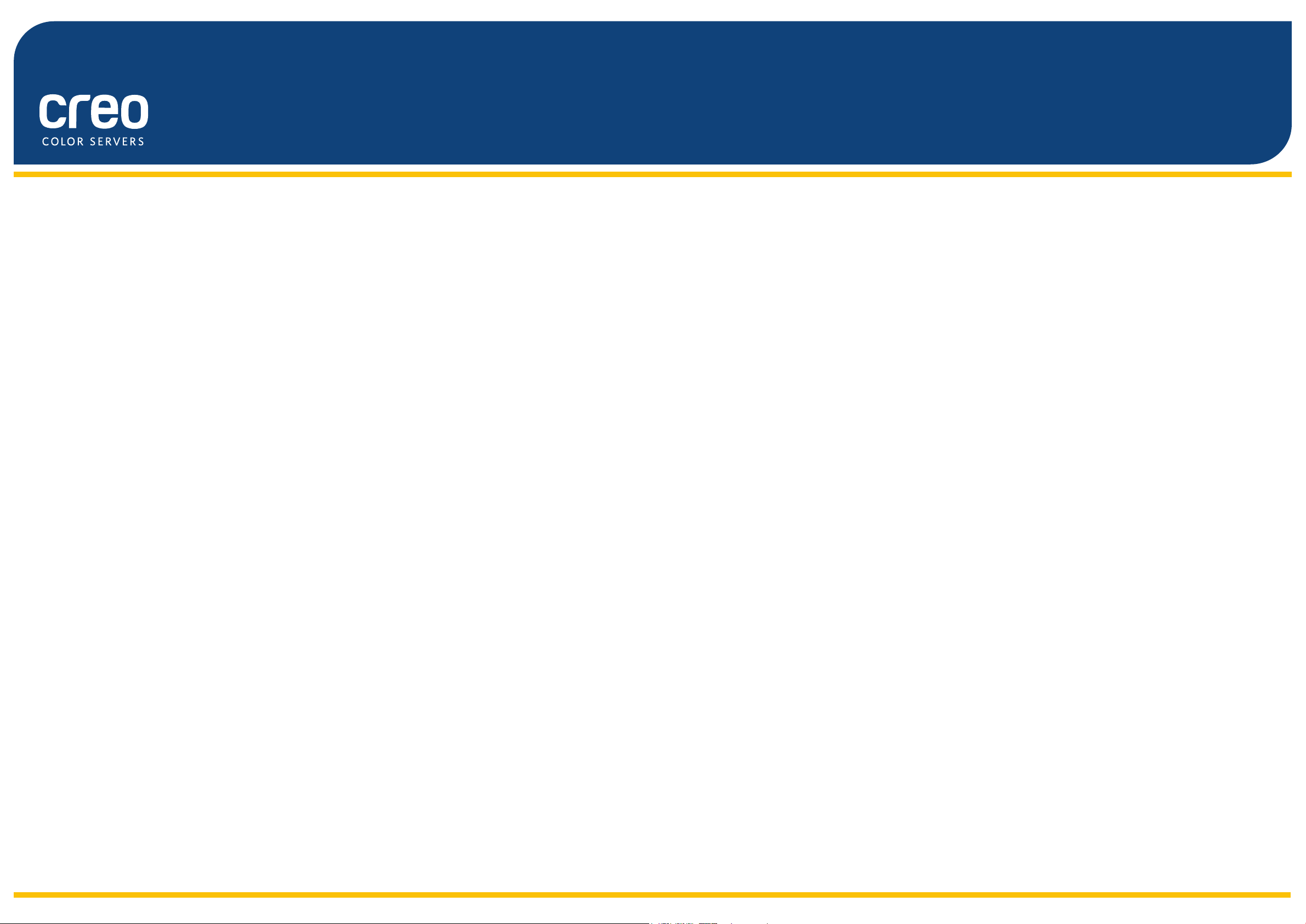
Visuel referencevejledning
Xerox CX-printserver
Drevet af Creo Color Server Technology
for Xerox Color 550/560 Printer
653-01727A-DA
Page 2
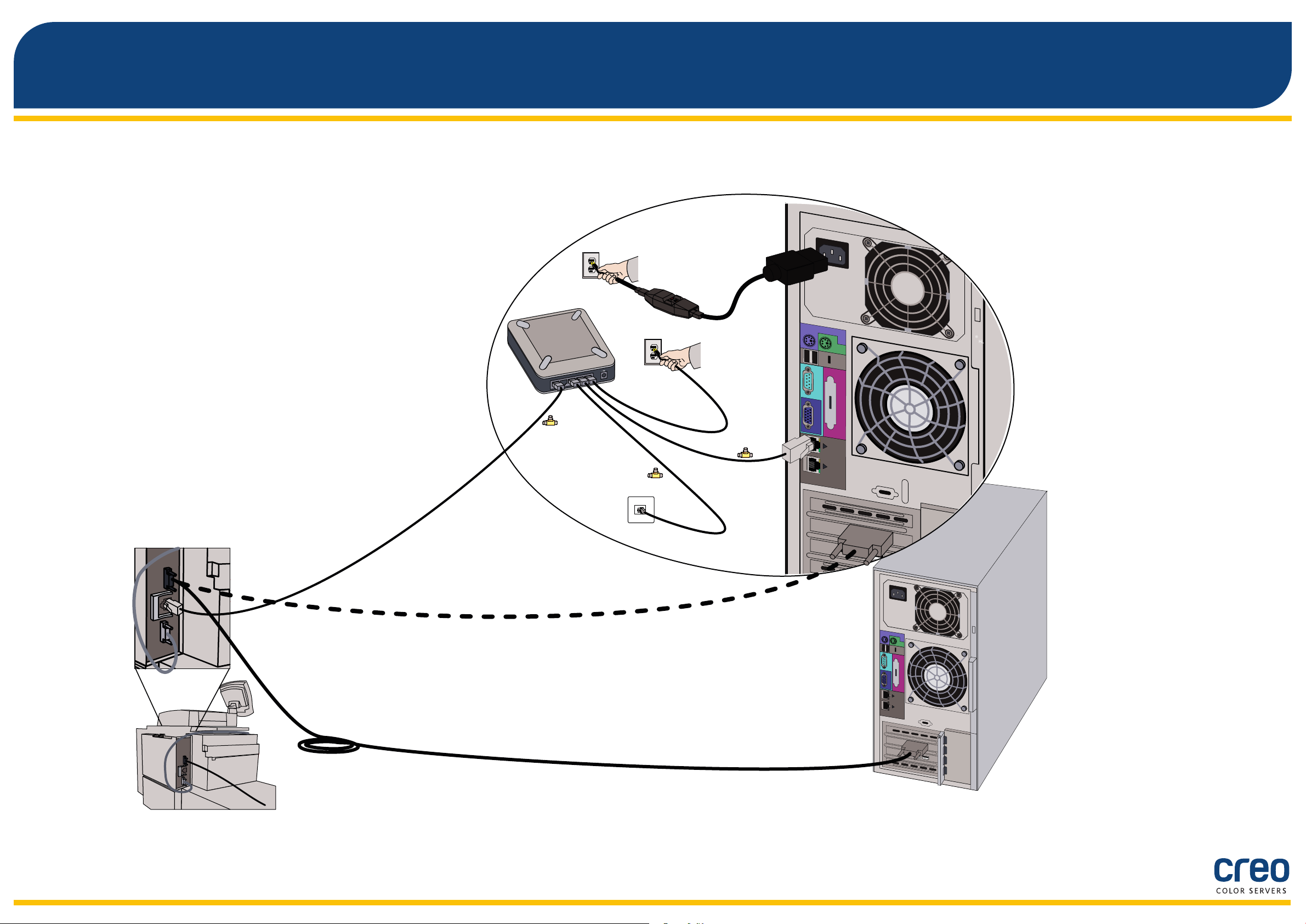
Kabelforbindelser for CX-printservercomputeren
1
2
3
4
5
12VDC
POWER
CX-printserver
Xerox 550/560 farveprinter
2
Page 3
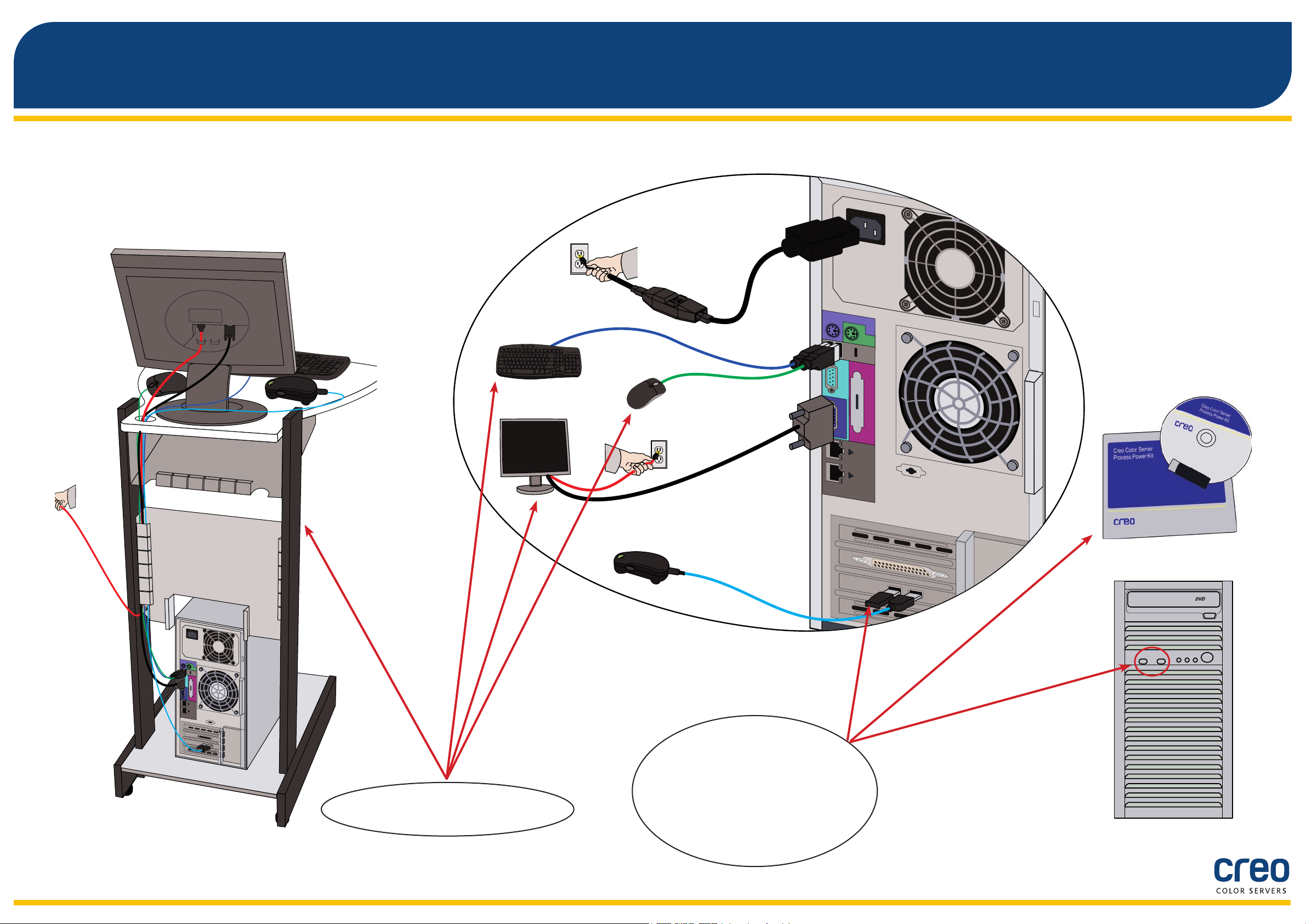
Ekstra tilbehør til CX-printserveren
CX-printserveren kan forsynes med re ekstra kit, der hver kræver en USB-dongle.
Professional Power Kit
Creative Power Kit
Kit til eksternt udstyr
3
Imposition Power Kit*
* Imposition Power Kit skal installeres af kunden.
Page 4
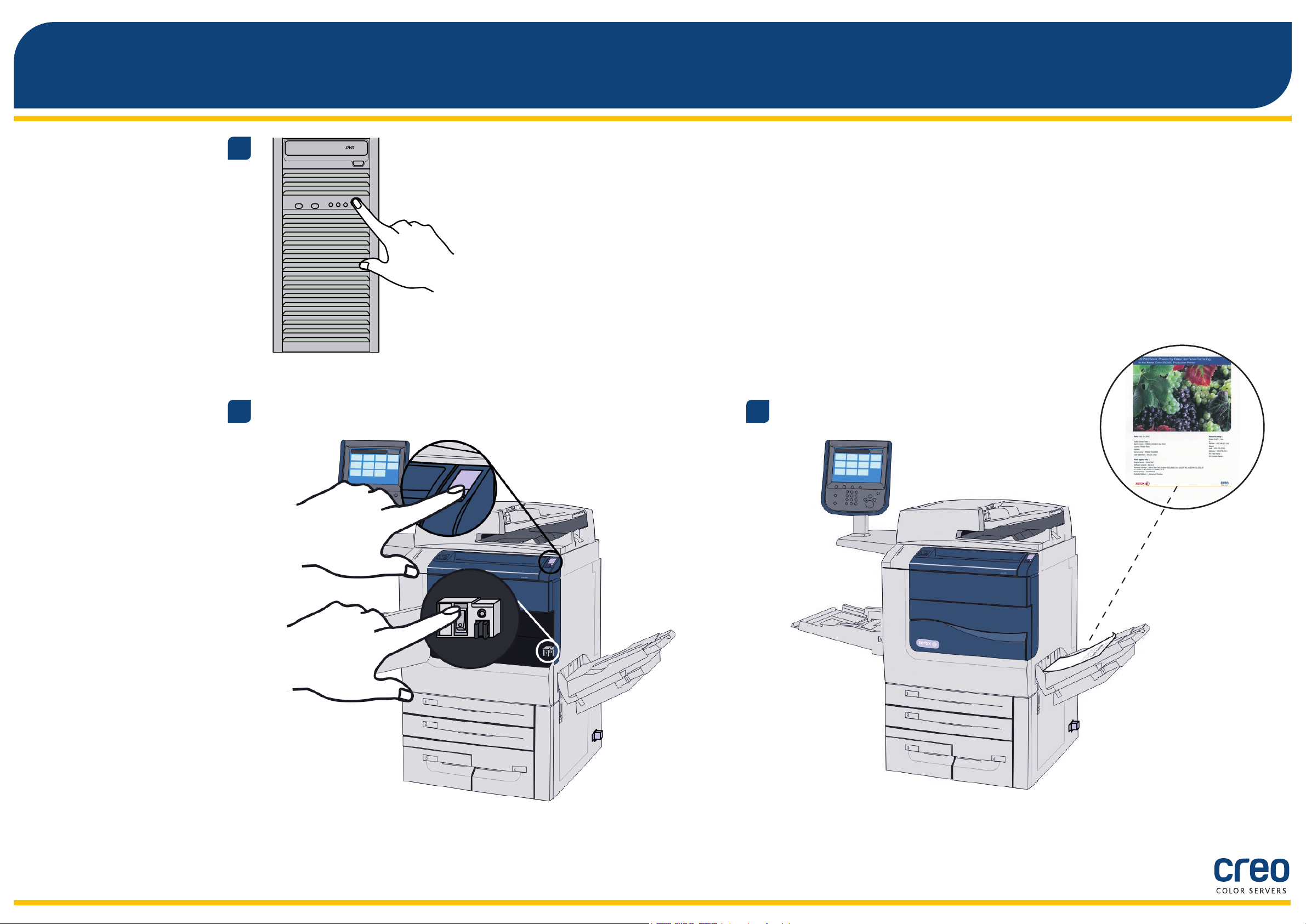
1
Tænd for CX-printserveren og printeren
2
3
4
Page 5

Installation af Imposition Power Kit
Log på computeren som administrator.
1
Klik på Installer, og følg vejledningen på skærmen, indtil
4
installationen er fuldført.
Hent softwarelerne. Filen Preps_6-0-0_Win_
2
Installer.exe er tilgængelig på DVD'en.
Når vinduet iKey-driver vises, skal du skrive din licensnøgle for at
5
fuldføre installationen.
Sæt DVD'en i, og dobbeltklik på len .exe.
3
5
Page 6

Installation af en netværksprinter - Windows Server 2008/2003/XP
Denne procedure gælder for Windows Server 2008, Windows Server 2003 og XP.
Vælg Start > Indstillinger >
1
Printere og faxmaskiner.
Dobbeltklik på Tilføj printer.
2
I guiden Tilføj printer skal du klikke
3
på Næste.
Vælg Netværksprinter,
4
og klik derefter på Næste.
Skriv CX-printservernavnet, eller klik
5
på Næste, og nd serveren.
I området Delte printere skal du dobbeltklikke
6
på servernavnet for at få vist listen med
netværksprintere.
Vælg en af netværksprinterne, f.eks.
7
ProcessPrint, og klik derefter på Næste.
Vælg, om du ønsker, at dette skal
8
være standardprinteren, og klik
derefter på Næste.
Klik på Afslut for at fuldføre installationen.
9
Bemærk: Når du tilføjer en netværksprinter,
installeres Print Driver-softwaren på
din computer.
6
Page 7

Installation af en netværksprinter - Windows 7/Vista
Denne procedure gælder for Windows 7 og Vista.
I menuen Start skal du vælge
1
Enheder og printere.
Vælg Tilføj en printer.
2
I guiden Tilføj printer skal du vælge
3
Tilføj en netværksprinter, trådløs eller
Bluetooth-printer.
Vælg Den ønskede
4
printer vises ikke.
I feltet Vælg navnet på en delt printer,
5
skriv CX printservernavnet, og klik på Næste.
Klik på Næste.
6
Vælg, om du ønsker denne som standardprinter,
7
og klik derefter på Afslut for at fuldføre installationen.
Bemærk: Når du tilføjer en netværksprinter,
installeres Print Driver-softwaren på din
computer.
7
Page 8

Installation af Print Driver-softwaren på Mac OS X 10.6.x X (10,6 eller nyere)
Vælg Gå > Tilslut til server.
1
Skriv din serveradresse i feltet
2
Serveradresse, og klik på Tilslut.
Vælg Gæst, og klik derefter på Tilslut.
3
Vælg Hjælpeprogrammer, og klik på OK.
4
Vælg mappen Mac-hjælpeprogrammer.
5
Dobbeltklik på den relevante
6
ColorServerPrintDriverInstaller.dmg-l.
Dobbeltklik på den relevante
7
ColorServerPrintDriverInstaller.mpkg-l.
8
Page 9

Installation af Print Driver-softwaren på Mac OS X 10.6.x (fortsat)
Klik på Fortsæt.
8
I vinduet Softwarelicensaftale skal du
9
klikke på Fortsæt.
Klik på Accepter for at
10
acceptere vilkårene og fortsætte
installationsproceduren.
Klik på Installer.
11
Indtast dit navn (om nødvendigt) og din
12
adgangskode, og klik på OK.
Klik på Luk.
13
Softwaren til printerdriveren er installeret.
9
Page 10

Denition af en printer med Print Driver-softwaren i Mac OS X 10.6.xe)
Under installationen af Print Driver-softwaren kopieres PPD-len automatisk til din computer.
Krav:
Hav følgende oplysninger parat, før du udfører denne procedure:
IP-adressen og computernavnet på din CX printserver•
Navnet på den virtuelle printer, som du vil bruge med Print Driver-softwaren•
Åbn vinduet Systemindstillinger, og dobbeltklik på
1
Print og Fax på din MAC-computer.
Find mappen en.lproj i Library/Printers/PPDS/Contents/Resources,
4
vælg enten mappen Europe-A4 eller US-Letter, og vælg derefter PPD-len.
I vinduet Print og fax skal du klikke på knappen
2
Tilføj (+).
Klik på Åbn.
5
Indtast følgende oplysninger i vinduet
3
Tilføj printer:
I feltet • Adresse skal du skrive
værtsnavnet (eller IP-adressen) på din
CX printserver.
Skriv navnet på CX printserveren og det
præcise navn på den virtuelle printer, som
du vil bruge med Print Driver-softwaren,
i feltet Kø - f.eks. CreoCS_Process.
I feltet • Navn skal du skrive præcis det
samme navn som i feltet Kø.
Vælg • Andet på listen Udskriv med.
Klik på Tilføj.
6
10
Den nye printer er tilføjet.
Page 11

Denition af en printer med Print Driver-softwaren i Mac OS X 10.6. x (fortsat)
I vinduet Print og fax skal du klikke
7
på knappen Åbn printkø.
Klik på Printerinstallation.
8
Klik på Hjælpeprogram, og klik derefter på Åbn
9
printerhjælpeprogram.
Kontroller at Til er valgt på listen Aktiver
10
forbedret brugergrænseade.
Skriv IP-adressen i feltet
11
Serverværtsnavn på serveren.
Klik på Anvend.
12
Luk dialogboksen
13
Printerhjælpeprogram.
Klik på OK.
14
Luk alle printervinduer.
15
11
Page 12

For flere oplysninger om produkter med varemærket Creo kontakt din lokale repræsentant, eller besøg
www.creoservers.com.
Amerika
42-06A Bell Blvd.
Box 101
Bayside, NY 11361, USA
T . +1.866.793.4178
info-us@creoservers.com
Israel
Ha’Tnufa 7 St.
P.O. Box 10193
Petach Tikva 49002, Israel
T. +972.3.916.7222
Fax +972.3.928.6000
info@creoservers.com
EMEA og Det Asiatiske
Stillehav
Rue Général de Gaulle 62
B-1310 La Hulpe, Belgien
T. +32.2.352.2878
Fax +32.2.357.3111
info-eu@creoservers.com
